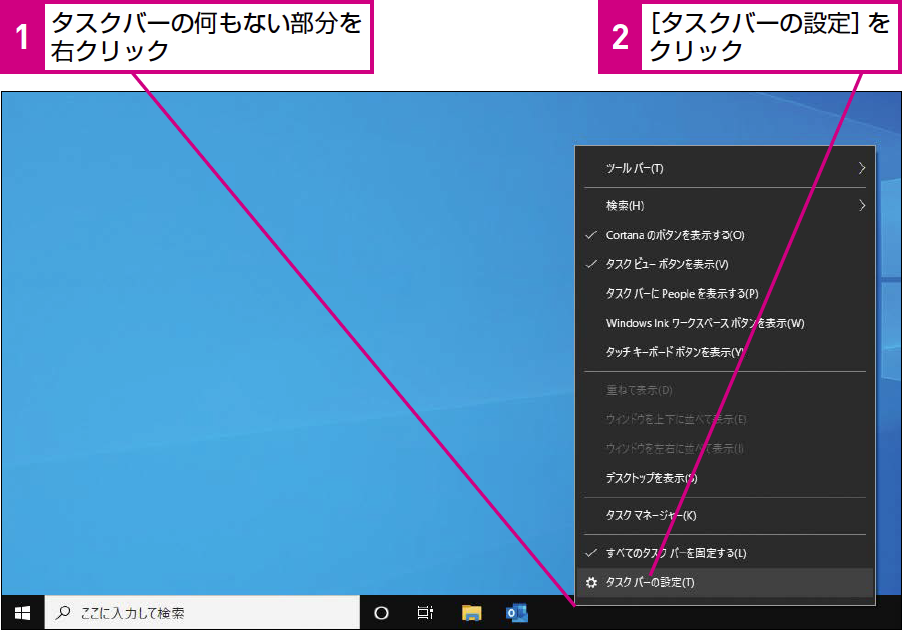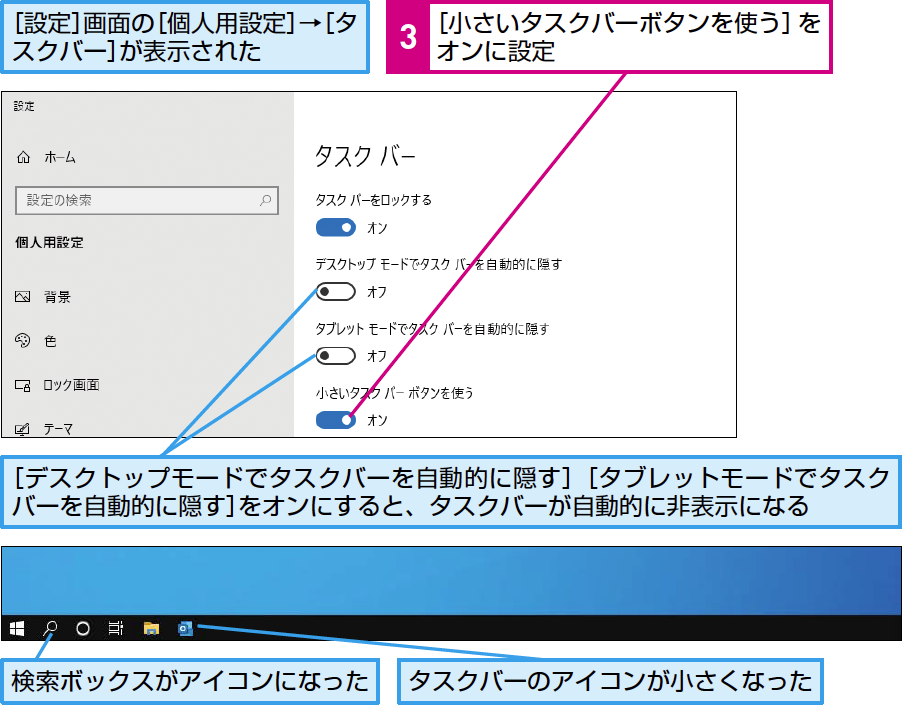【パソコン仕事術】は、毎日のパソコン仕事を時短できる、WindowsやOffice、インターネットのワザを紹介します。月~金曜日更新。
タスクバーが狭いときはアイコンを小さくする
効果: 時短レベル:3
手狭な画面をできるだけ広く使う
タスクバーはアプリをピン留めしてすばやく起動したり、ジャンプリストで作業の履歴を確認したりと、時短に大きな役割を果たします。
しかし、ディスプレイが小さくて、タスクバーに十分な数のアイコンを表示できないと、その便利さを生かせません。そのような場合は小さいアイコンを表示する設定にして、タスクバーを広く使えるようにしましょう。
以下の手順のように[小さなタスクバーボタンを使う]設定をオンにします。すると、アイコンが小さくなるだけでなく、Cortanaの検索ボックスがアイコンに変わってコンパクトになり、タスクバーに表示できるアイコンの数をかなり増やせます。
タスクバーの設定画面からアイコンを小さくする
また、[小さなタスクバーボタンを使う]にするとタスクバーの高さがやや低くなり、デスクトップで使えるスペースも広くなります。狭いデスクトップを有効に使うため、知っておくと役立つ設定です。
ポイント
- [設定]画面の[タスクバー]で[デスクトップモードでタスクバーを自動的に隠す]および[タブレットモードでタスクバーを自動的に隠す]をオンにすると、アプリを操作中はタスクバーが非表示になり、デスクトップをより広く使えるようになります。この状態でタスクバーを表示するには、マウスポインターをデスクトップの下端に移動します。
ショートカットキー
[Windows]+[I]...Windows 10 の[設定]画面を表示する
ワザの「効果」は、次の「時短3原則」のどれに該当する効果が得られるかを表します。
操作の手数を減らし、作業を短時間で完了させる
データ整理や作業の方法をルール化し、ムダをなくす
ミスやトラブルによる時間の損失を未然に防ぐ
「時短レベル」は、ワザから得られる総合的な効果の大きさを1~7の7段階で表します。